
Reparo de fotos com IA
Repare suas fotos, melhore a qualidade e restaure momentos preciosos com uma solução baseada em IA.
13/07/2019 • Arquivado para: Recuperação de dados Windows • Soluções comprovadas
O particionamento consiste em dividir o armazenamento em massa (por exemplo, o disco rígido) em seções separadas. Cada seção é considerada uma partição, como a unidade C/D/E/F. De um modo geral, a unidade C é a partição do sistema onde instalamos sistemas operacionais. O particionamento é particularmente útil para a execução de mais de um sistema operacional no mesmo computador. Por exemplo, você pode alocar uma partição para o Windows XP e outra para o Windows 7.
O sistema depende da tabela de partição e setor de inicialização para reconhecer a partição. Se o setor de inicialização da partição for excluído ou danificado por uma infecção de vírus, a partição ficará invisível. Em outras palavras, você acha que excluiu a partição e perdeu os dados nessa partição, mas, na realidade, os dados eliminados/perdidos ainda continuam armazenados na partição e você simplesmente não consegue acessar a partição para recuperá-los. Você precisará de um software de recuperação de partição eliminada para te ajudar a recuperar os dados.
O software de recuperação de dados Recoverit oferece suporte para recuperar dados perdidos da partição de forma fácil e segura. Com o modo Recuperação de Partição Eliminada, o Recoverit pode te ajudar a recuperar dados de partições eliminadas/perdidas, redimensionadas e de partições ocultas. Também é seguro usá-lo apenas para recuperar suas partições através da recuperação da tabela de partição ou setor de inicialização, o que significa que o software nunca tentará gravar dados na partição que você deseja restaurar.

Baixe e instale o software gratuito de recuperação de partição Recoverit no seu computador, inicie-o e siga as etapas seguintes sobre como recuperar dados da partição eliminada no Windows 10.
Etapa 1 Selecione o modo de recuperação de dados "Recuperação de Partição Eliminada" para começar.
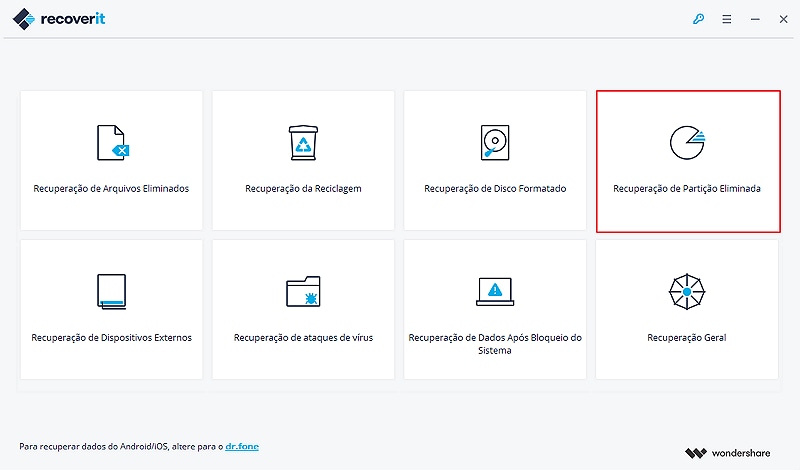
Etapa 2 Por favor, selecione a partição onde você perdeu os dados. Em seguida, clique em "Iniciar" para realizar a varredura da sua partição eliminada.

Etapa 3 O Recoverit iniciará o procedimento de varredura rápida e procurará os dados perdidos da partição. Em seguida, você poderá pré-visualizar os resultados da varredura e restaurar seus dados.

Etapa 4 Modo Recuperação Geral: se você não conseguir encontrar os dados perdidos da sua partição após a primeira varredura, tente o modo "Recuperação Geral" para realizar uma varredura profunda e procurar mais arquivos da partição eliminada. Tenha em mente que este processo irá levar mais tempo para ser concluído.

Etapa 5 Pré-visualize e recupere os dados da partição: após a conclusão do processo de varredura, você pode verificar todos os arquivos recuperáveis no painel esquerdo. É possível pré-visualizar os arquivos recuperáveis específicos e selecionar apenas aqueles que você deseja restaurar. Por fim, clique no botão "Recuperar".

Ao recuperar os dados perdidos, por favor, salve-os em outro disco. Se você salvá-los no mesmo disco poderá sobrescrevê-los e excluí-los permanentemente. Dessa forma, se você não encontrar os arquivos desejados, ainda será possível tentar outras maneiras de recuperação de dados perdidos.
Luís Santos
chief Editor